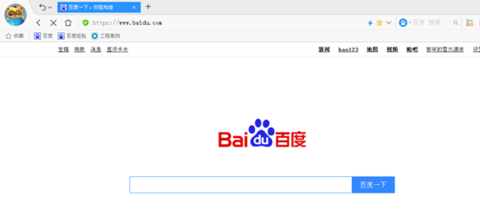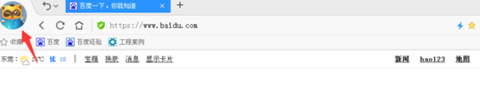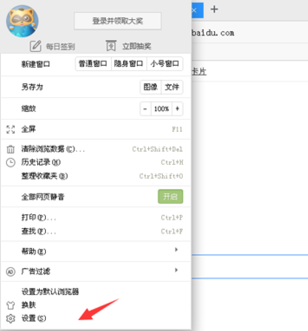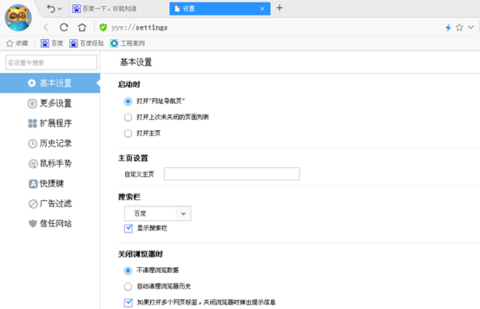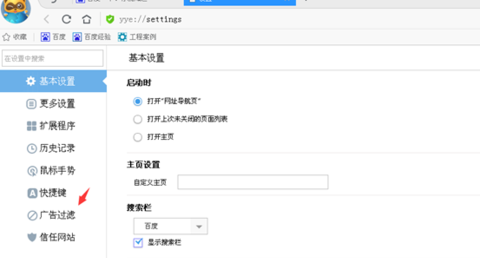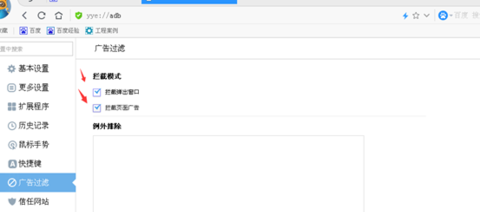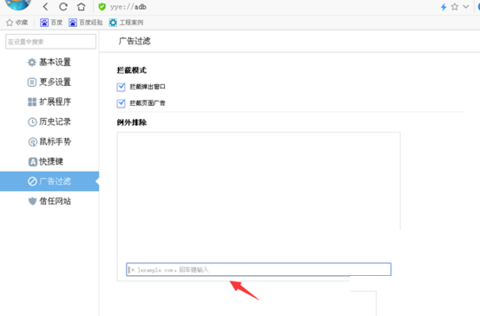YY浏览器怎么去广告 YY浏览器去广告方法
时间:2021-10-06
|
文章作者:残月
使用YY浏览器进行网页浏览的过程中,可能会遇到弹窗广告或者网页广告,遇到这个情况该怎么办呢?YY浏览器怎么去广告呢?下面,小编就为大家带来YY浏览器去广告方法,一起来看看吧!
1、打开YY浏览器。
2、进入到YY浏览器主页后,点击主页左上角的YY标志头像图标。
3、点击YY标志头像后,在点击后出现的下方选项列表中选择“设置”。
4、然后进入到YY浏览器的设置中心管理页面。
5、在YY浏览器设置中心,点击左侧选项中的“广告过滤”选项。
6、点击进入广告过滤设置选项,在它选项右侧选项找到且勾选“拦截弹出窗口、拦截页面广告”两个选项。
7、如果怕误拦截广告,还可以在下方的“例外排除”选项框中添加网站网址,输入网址后按回车键即可添加进去。
点击查看更多↓
相关软件